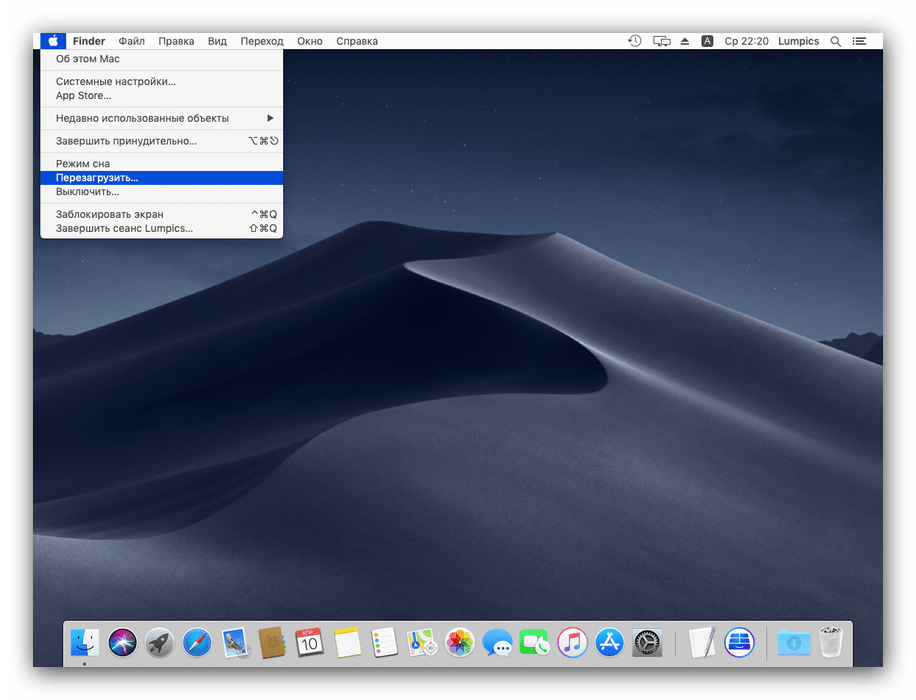Процедура чистої установки macOS
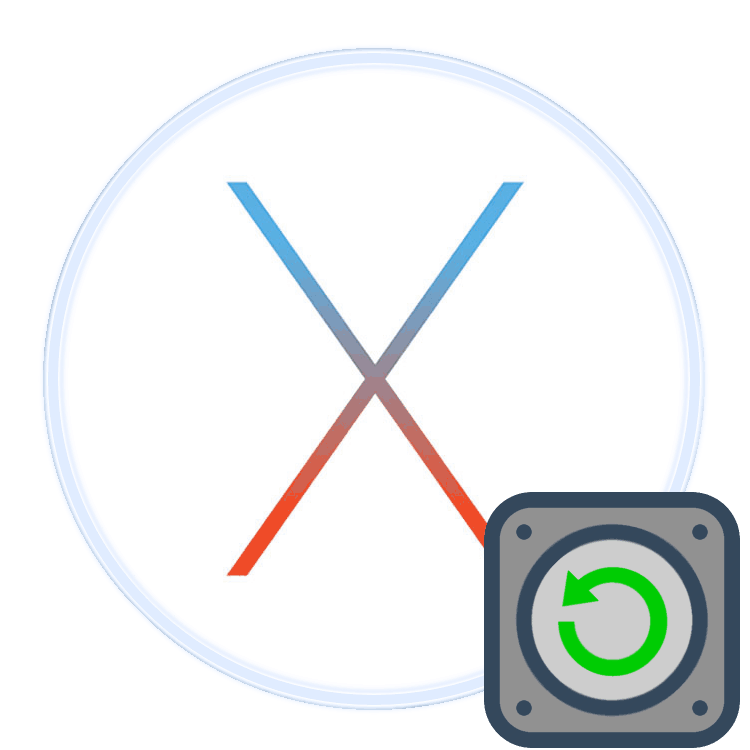
У деяких випадках для відновлення працездатності комп'ютера від Apple потрібно буде зробити нове встановлення системи. У статті нижче ми розповімо вам про особливості цієї процедури.
зміст
Як встановити macOS начисто
Операція інсталяції ОС начисто включає в себе кроки створення резервної копії файлів, записи настановної флешки, очищення жорсткого диска і безпосередньо інсталяції нової версії системи. Почнемо по порядку.
Крок 1: Створення резервних копій файлів
Чистий установка системи має на увазі повне видалення інформації користувачів з внутрішнього накопичувача, тому найкраще скопіювати всі важливі файли (документи, фото, відео, інсталятори програм) на зовнішній пристрій або в хмарне сховище.
Увага! Резервна копія Time Machine не допоможе, так як зберігає в тому числі настройки, які при інсталяції начисто необхідно скинути!
Незайвим буде перевірити, чи не прив'язаний чи комп'ютер до Apple ID. Для цього перейдіть в «Системні налаштування» з панелі Dock або через меню Apple. 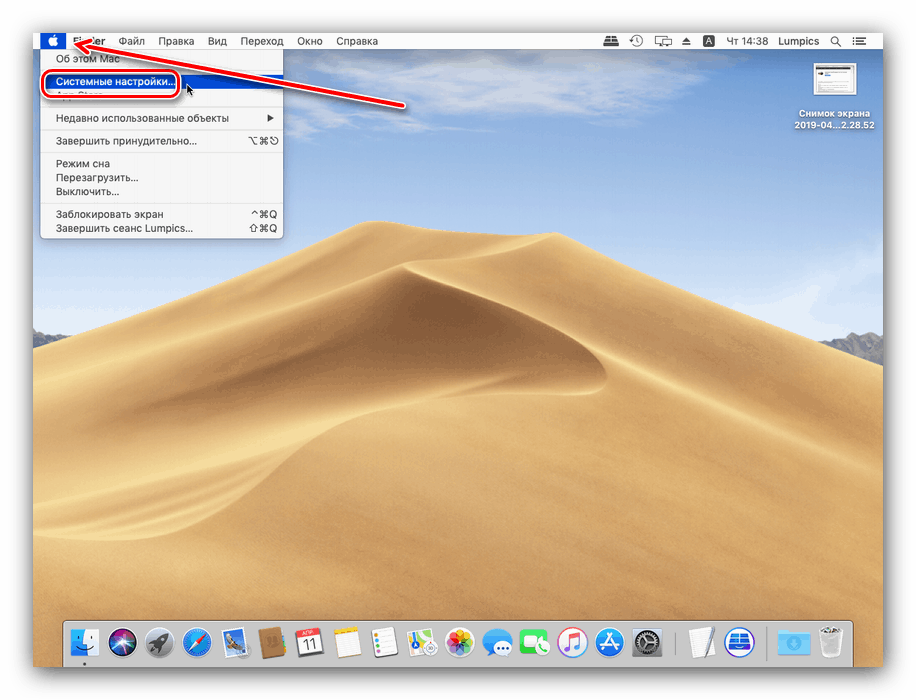
Далі клікніть по «iCloud». 
Перевірте стан опції «Знайти Mac». Якщо ця функція включена, після чистої установки системи потрібно ввести дані Apple ID для авторизації і продовження роботи з комп'ютером. 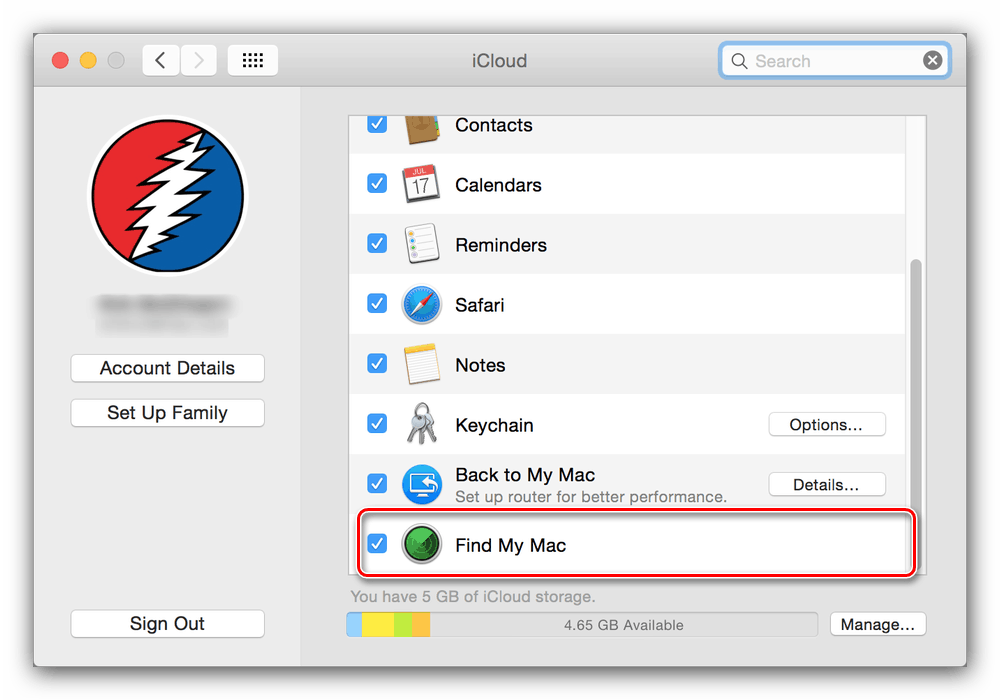
Переконайтеся, що ви пам'ятаєте ці облікові дані.
Крок 2: Створення завантажувальної флешки
Перевстановити ОС з нуля простіше за все за допомогою завантажувальної флешки. Для її створення потрібно завантажити з Mac App Store образ необхідної операційної системи (наприклад, новітній macOS Mojave) і записати його на відповідний флеш-накопичувач. Ми вже в подробицях розглядали цю процедуру, тому зверніться до відповідного розділу матеріалу по посиланню нижче. 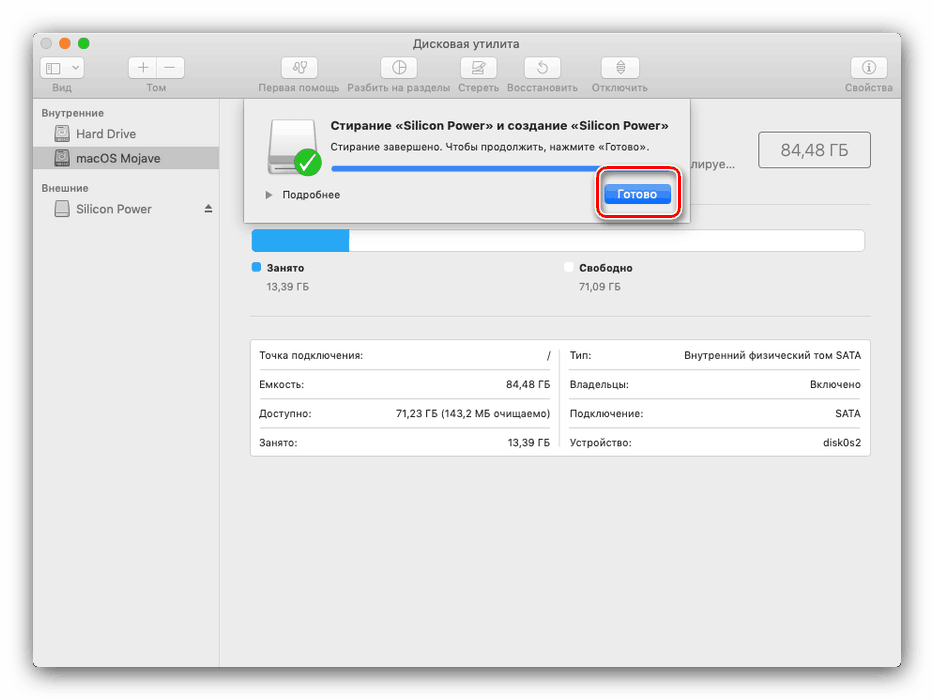
урок: Створення завантажувальної флешки macOS
Крок 3: Очищення основного диска
Вже згадана операція вимагає повного форматування внутрішнього накопичувача Mac (HDD або SSD), виконати яке можна в режимі відновлення.
- Запустіть перезавантаження пристрою через меню Apple.
![Перезавантажити комп'ютер при проблемах з оновленням macOS до останньої версії]()
Після того як очиститься екран, натисніть і утримуйте клавіші Command + R.
- Повинно з'явитися віконце «Програми». Виберіть в ньому пункт «Дискова утиліта».
![Вибрати дискову утиліту для очищення HDD перед чистою установкою операційної системи macOS]()
Читайте також: «Дискова утиліта» в macOS
- У віконці програми пункт основний накопичувач комп'ютера (в більшості випадків він називається macintosh HD) і натисніть на кнопку «Стерти» ( «Erase»).
- Параметри форматування не виймайте за замовчуванням, потім повторно натисніть «Стерти».
- Дочекайтеся закінчення процедури, після чого закривайте «Дискову утиліту» і вимикайте комп'ютер.
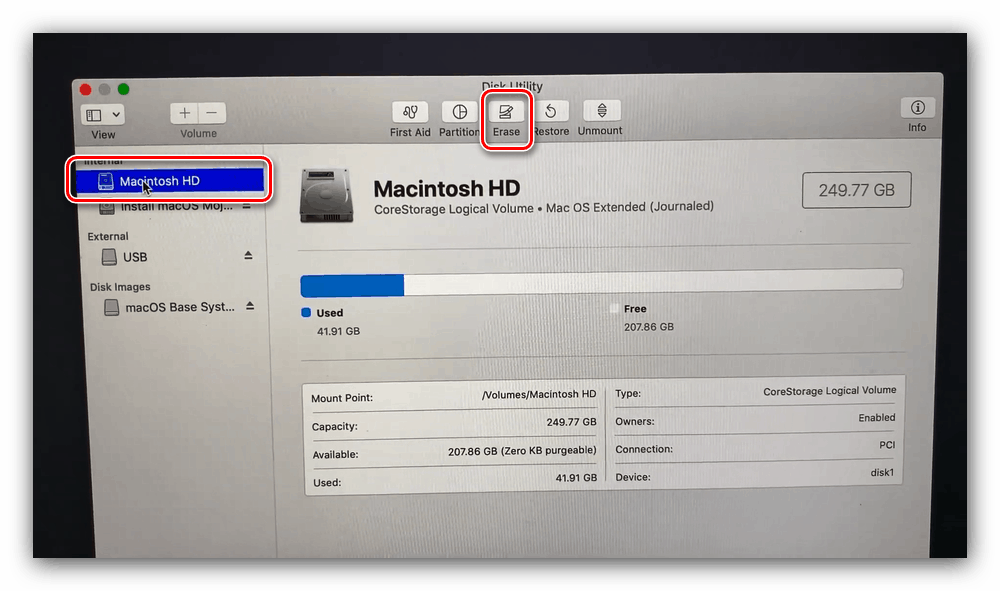
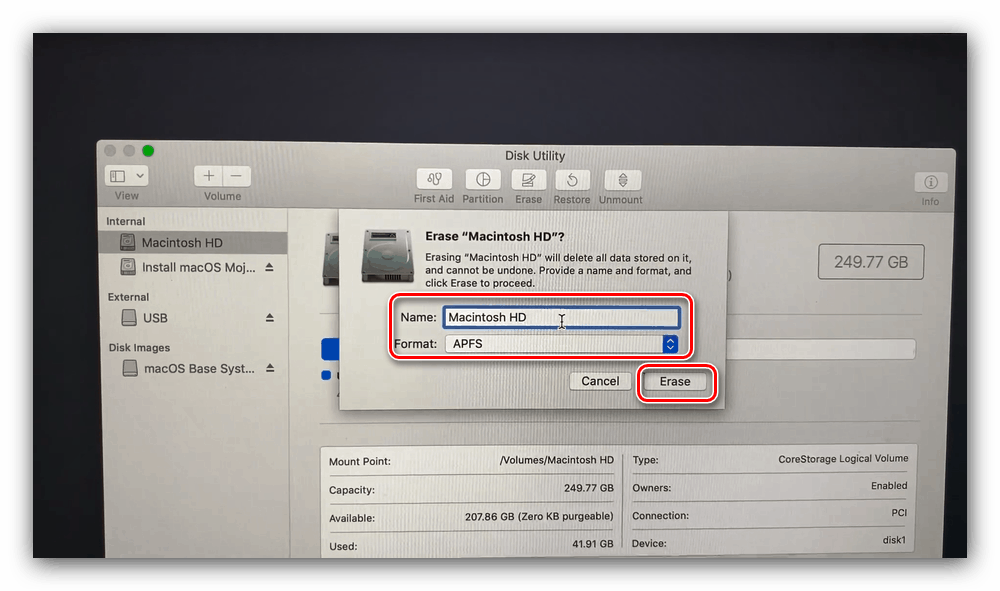
Крок 4: Інсталяція ОС
Власне процедура установки Макос складнощів собою не представляє і є типовою - за посиланням далі знаходиться покроковий опис цієї операції. 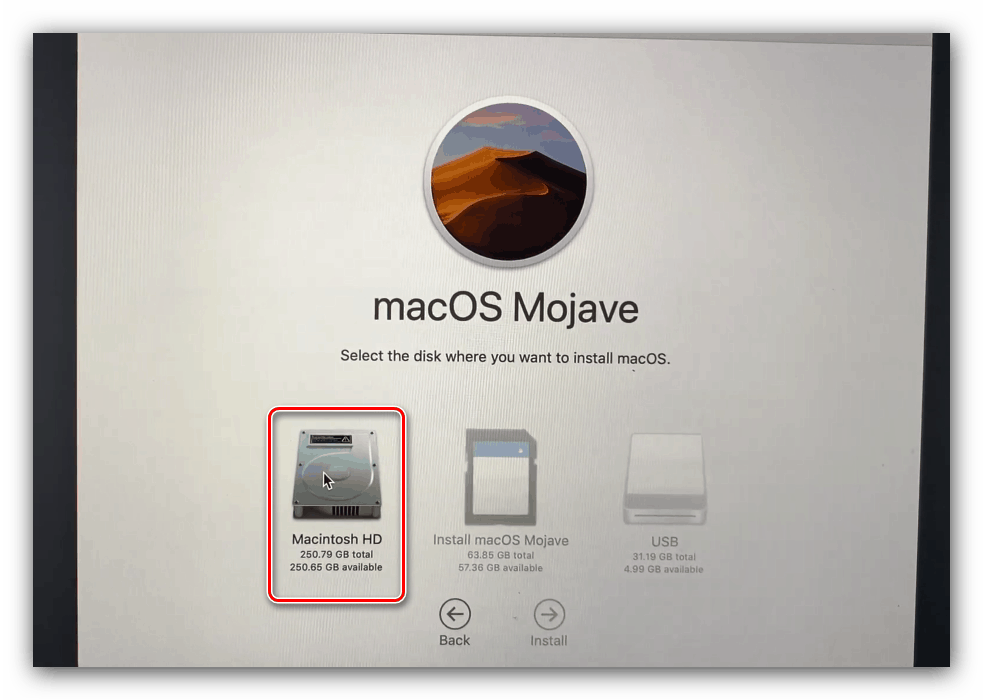
Докладніше: Процес установки macOS з флешки
Єдине зауваження - при включеній опції «Знайти Mac» крок введення Apple ID пропустити не вийде.
Що робити, якщо установка пройшла некоректно і комп'ютер не працює
У разі якщо в процесі установки щось пішло не так (наприклад, ви випадково вимкнули або перезавантажили пристрій або сталося відключення електрики) відновити працездатність девайса можна через той же таки режим відновлення: встановити раніше встановлену ОС за допомогою бекапа Time Machine або перевстановити систему з заводськими настройками.
Докладніше:
відновлення macOS
перевстановлення macOS
висновок
Як бачимо, процедура чистої установки Макос цілком стандартна, і послідовність дій не відрізняється від подібних для інших операційних систем.